1. 회전 기반 MOTF (Rotary Processing on the fly)
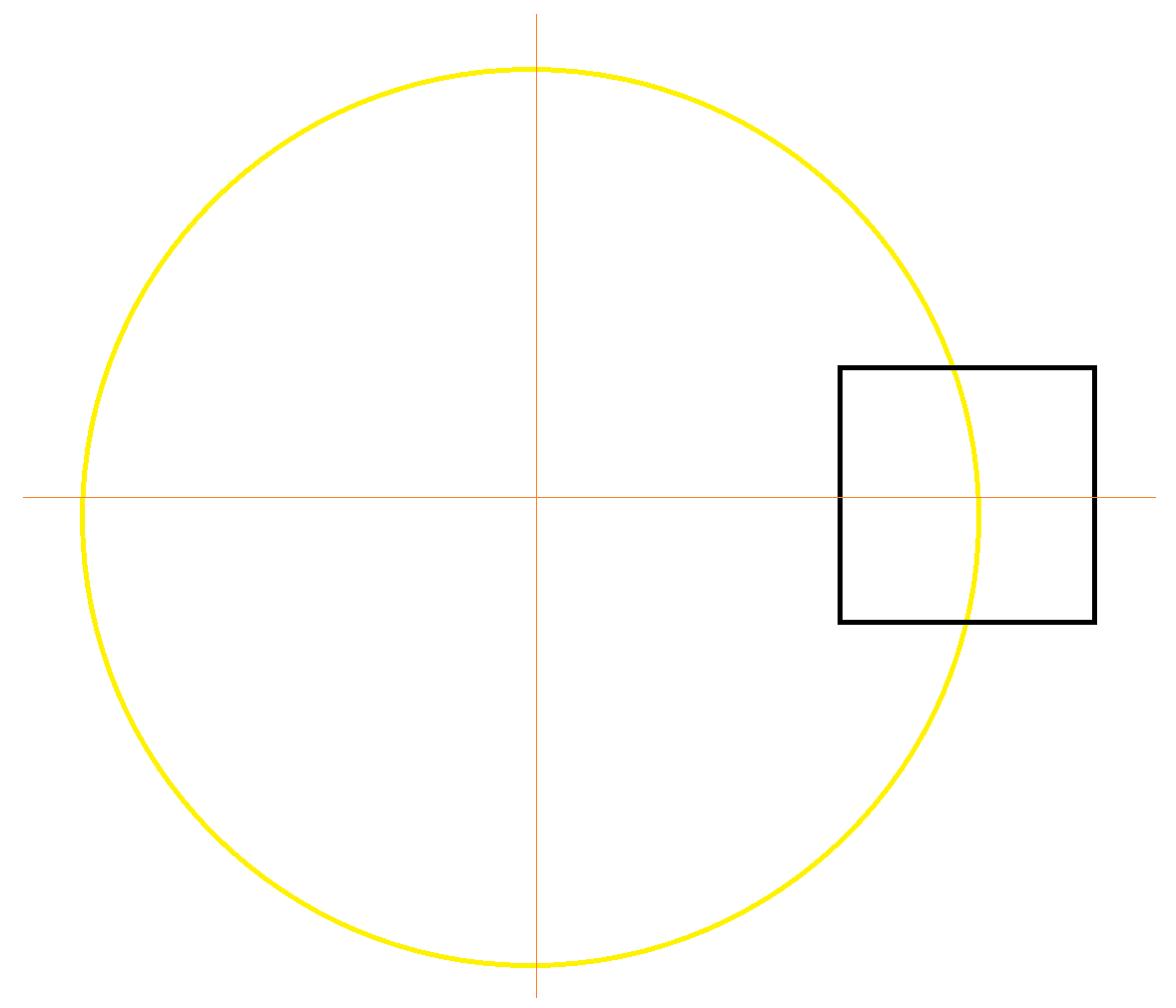
대상 물체가 회전하면서 발생하는 엔코더값을 이용한 MOTF 를 지원합니다. 예를 들어 위 이미지의 노란색 영역이 회전되면서 스캐너가 있는 검은색 영역에서 가공이 해야 하는 경우 등 입니다.
콘솔 예제 : demos\motf_dualhead_ext\Program4
해당 예제를 참고해 기본적인 환경설정 및 사용방법이 나와있습니다. 예제 내의 MotfWithFollowOnly 함수의 기능을 실행하고 회전체를 회전 (손을 이용해서 흔든다던지)시키면 실제 스캐너의 위치가 회전체의 특정한 점를 지속적으로 따라가는 것을 확인 할 수 있습니다. (레이저 포인터와 같은 도구 활용 추천)
위의 노란색 이미지의 경우처럼 스캐너의 필드 크기 (Field Of View)를 넘어서면 스캐너 중심에서 실제 물리적인 회전 중심 까지의 거리 좌표와 가공을 시작할 대기 각도(Wait Angle) 설정을 통해 가공 데이타를 지속적으로 제공하면 회전하는 물체의 전 면적에 걸친 가공이 가능해 집니다.
윈폼 예제 : demos\motf2\MainFormAngular
open sample file 버튼을 누르면 아래와 같이 테스트용으로 미리 만들어진 파일(bin\recipes\motf_angular.sirius) 을 가져옵니다.
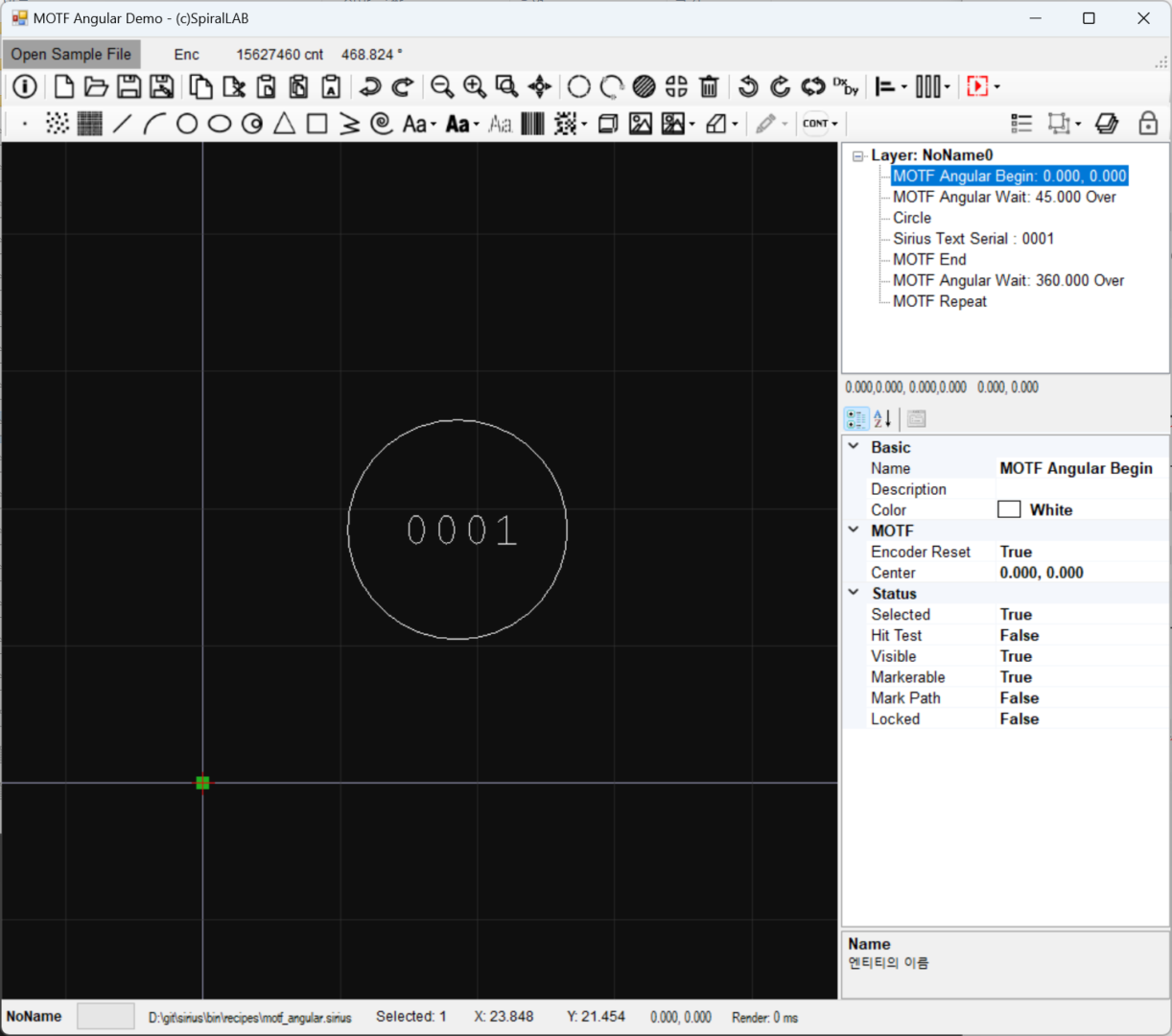
만약 외부 엔코더 입력을 위한 연결이 되어 있지 않으면, 가상의 엔코더 입력을 시뮬레이션 할 수 있습니다. 이를 위해 마커창(F1) 을 실행한 후 MOTF 탭에서 회전(Angular) 하부 탭으로 이동합니다. 여기에서 가공 엔코더의 각속도를 입력합니다. 예를 들어 30도/초 을 입력 후 실행(Set) 을 합니다.
가상 엔코더 입력이 되는 동안 실제 가공(Start) 을 하게 되면 레이어에 미리 생성된 개체(Entity)들이 순서대로 실행됩니다.
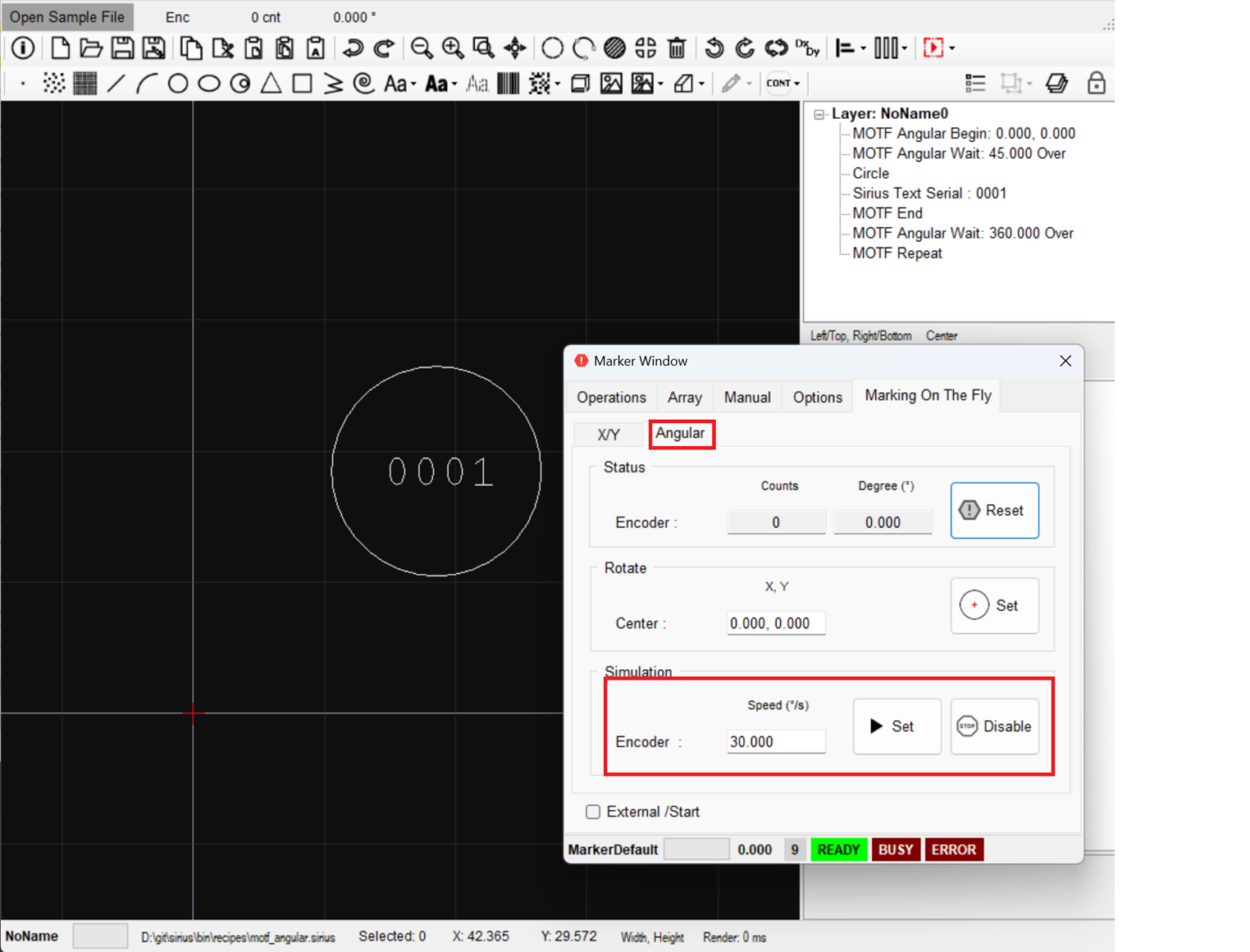
실행 과정
- MOTF 시작
- 회전 중심은 스캐너 중심(0,0) 으로 설정되고, 입력되는 엔코더는 0 으로 초기화
- 입력 엔코더 각도가 45도를 넘을때까지 대기
- 원 및 일련번호 텍스트 가공
- MOTF 끝 및 스캐너 위치를 0, 0 으로 점프 이동
- 입력 엔코더 각도가 360도 를 넘을때까지 대기
- 처음부터 반복
윈폼 예제 : demos\motf2\MainFormAngular2
create sample data 버튼을 누르면 아래와 같이 실제 가공하자고 하는 개체들(레이어 생성, 사각형 데이타 생성 등)을 런타임에 처리하고 이를 편집기에 지정을 하게 됩니다.
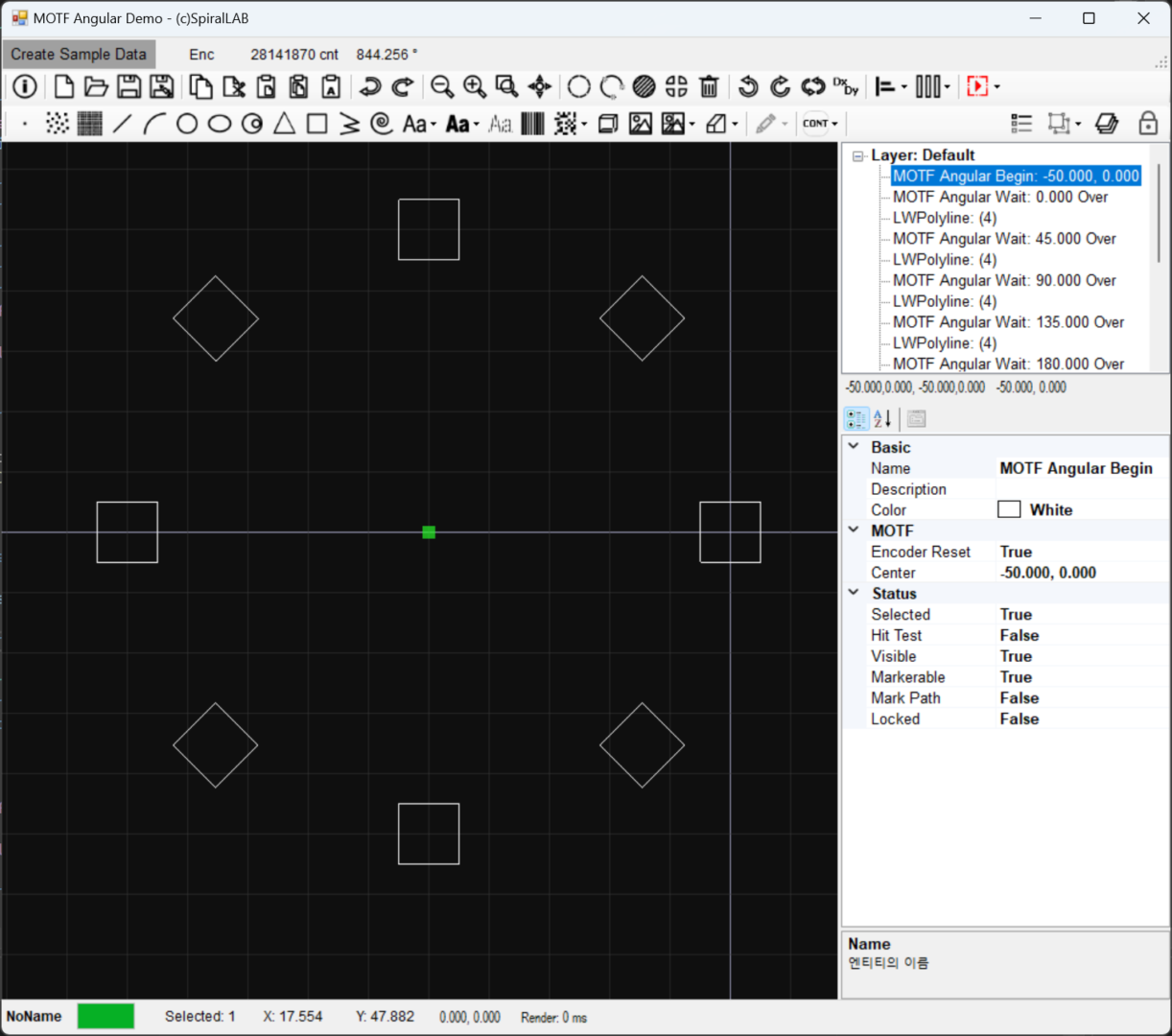
여기에서는 회전 중심이 스캐너의 가공 영역을 크게 벗어났을 경우 처리하고 있는데, 예를 들어 스캐너 중심으로 부터 -50, 0 위치가 물리적인 회전 중심으로 설정되어 있습니다.
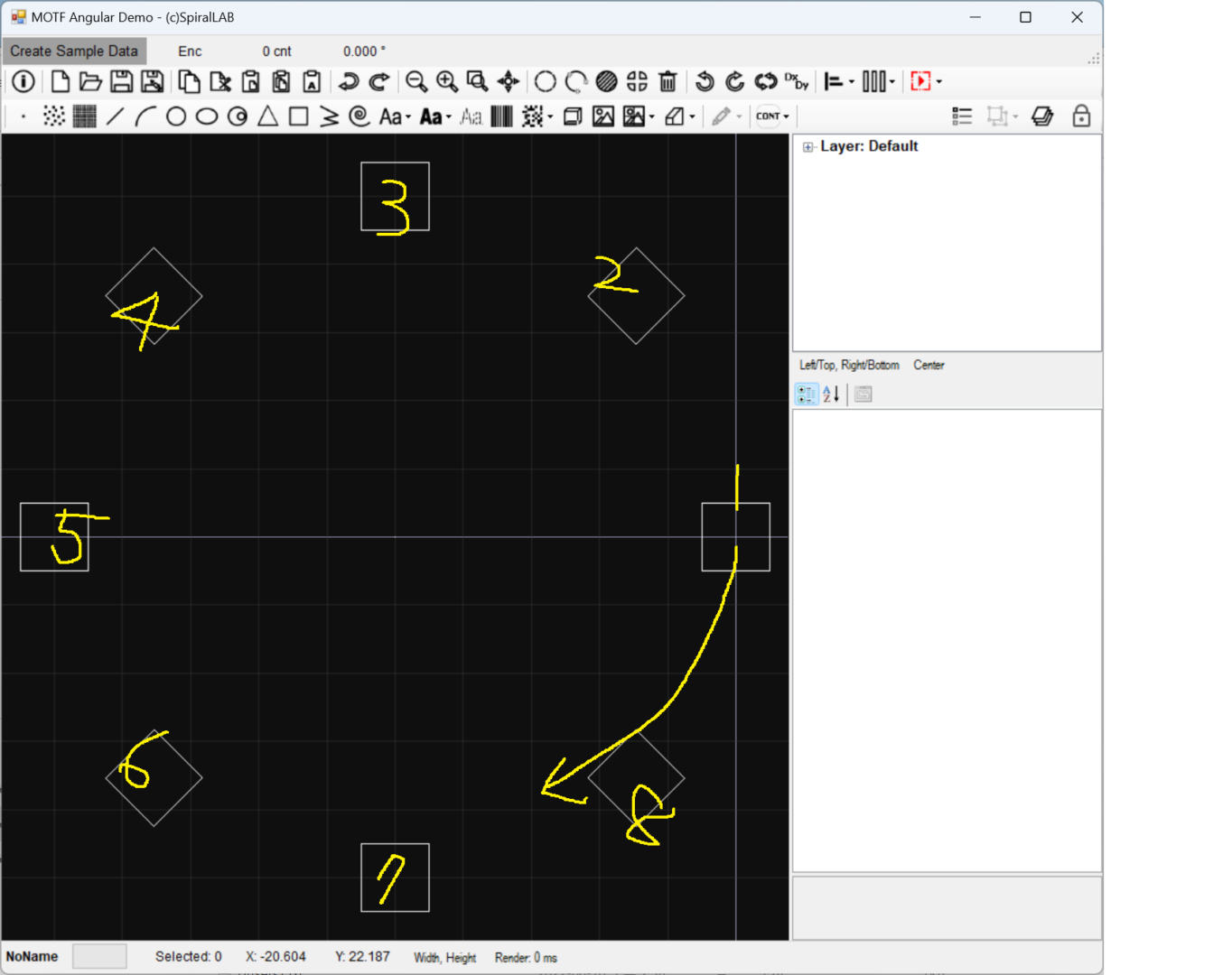
실행과정
- MOTF 시작
- 회전 중심은 -50, 0 으로 설정되고, 입력되는 엔코더는 0 으로 초기화
- 입력 엔코더 각도가 0, 45,90, … , 270도를 넘을때까지 대기
- 사각형 (폴리라인) 개체 가공
- MOTF 끝 및 0,0 으로 점프
(참고) 시계 방향 회전이 엔코더 증가방향 입니다.
(주의) 회전 기반 MOTF 을 사용하기 위해서는 최신 RTC 라이브러리 버전을 사용해야 합니다. 시리우스 라이브러리 개발 테스트중 SCANLAB 라이브러리 버그가 발견되었고, 버그 리포트를 통해 2022. 11.11 일자 수정으로 해결되었습니다. 아래 SCANLAB 패치 노트 참고.
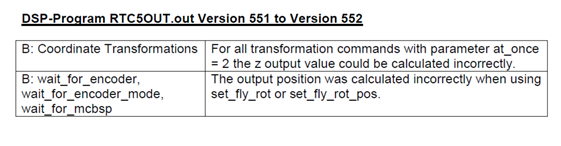
2. SyncAXIS 기능 강화
syncAXIS 기능을 사용시에는 각 레이어(Layer)에 모션 타입을 선택해 다양한 가공 방식 지정이 가능합니다.
- 스캐너 Only
- 스테이지 Only
- 스캐너 + 스테이지 복합
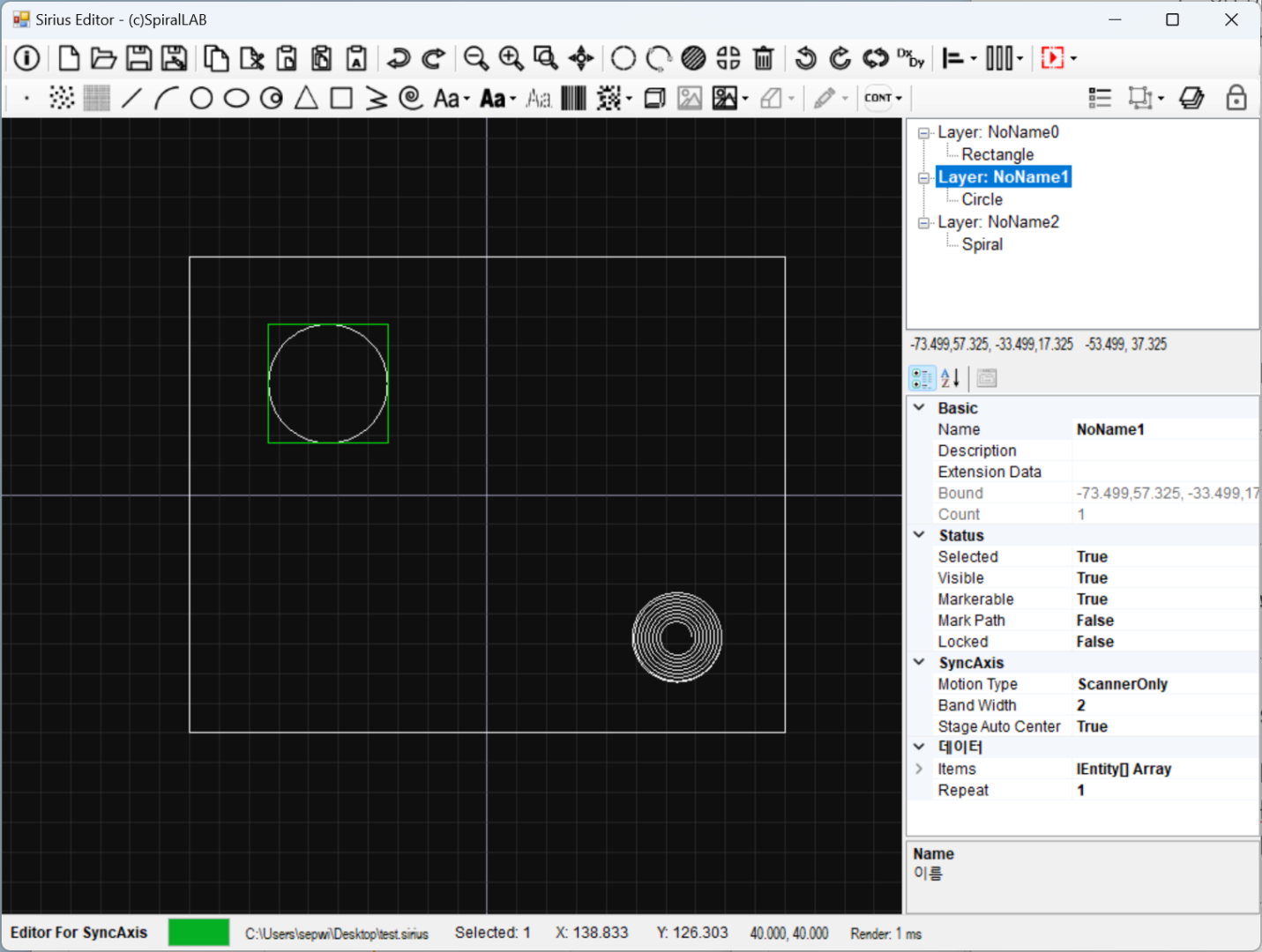
예를 들어 위와 같이 사각형은 스테이지 Only, 원은 스캐너 Only, 나선은 스캐너 + 스테이지 복합으로 각각 설정하고 가공할 경우 기존에는 스캐너 Only 가공시 스캐너의 필드 영역(FOV)을 벗어나 에러가 발생하게 됩니다.
이번 업데이트 버전(v.1.124 이후)에서는 스캐너 Only 모드를 사용하는 레이어(Layer)의 경우 중심위치로 스테이지 이동 후 가공 데이타를 그 반대 만큼 자동 오프셋 처리후 가공하는 기능(Stage Auto Center)이 추가되었습니다. 이를 사용하면 스캐너의 필드 영역을 벗어나더라도 스테이지가 해당 위치로 자동 이동 후 오프셋 가공이 진행됩니다.
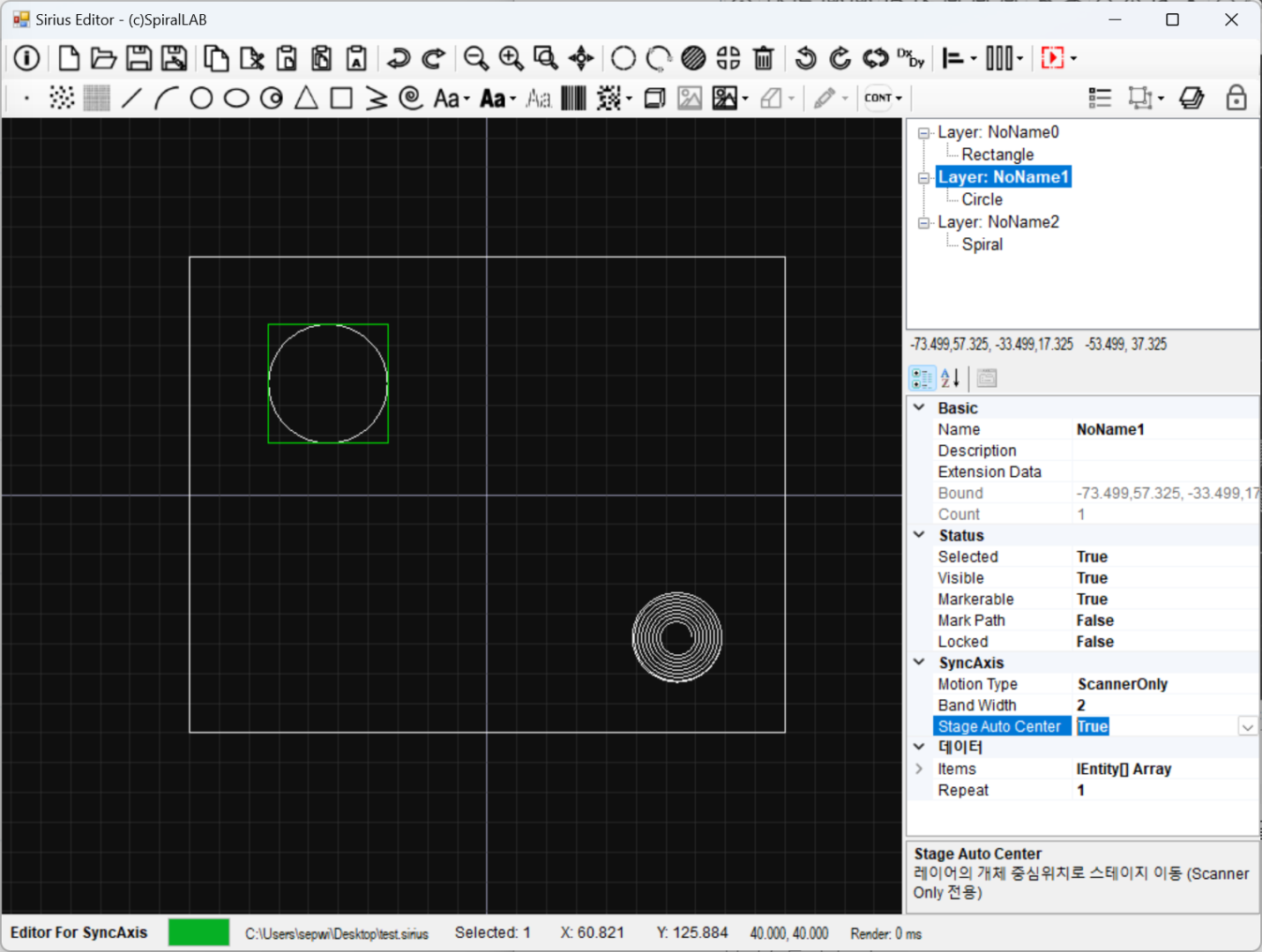
위 데이타를 시뮬레이션 가공하게 되면 아래와 같이 3개의 syncAXIS 뷰어가 실행되고 그 결과를 확인할 수 있습니다.
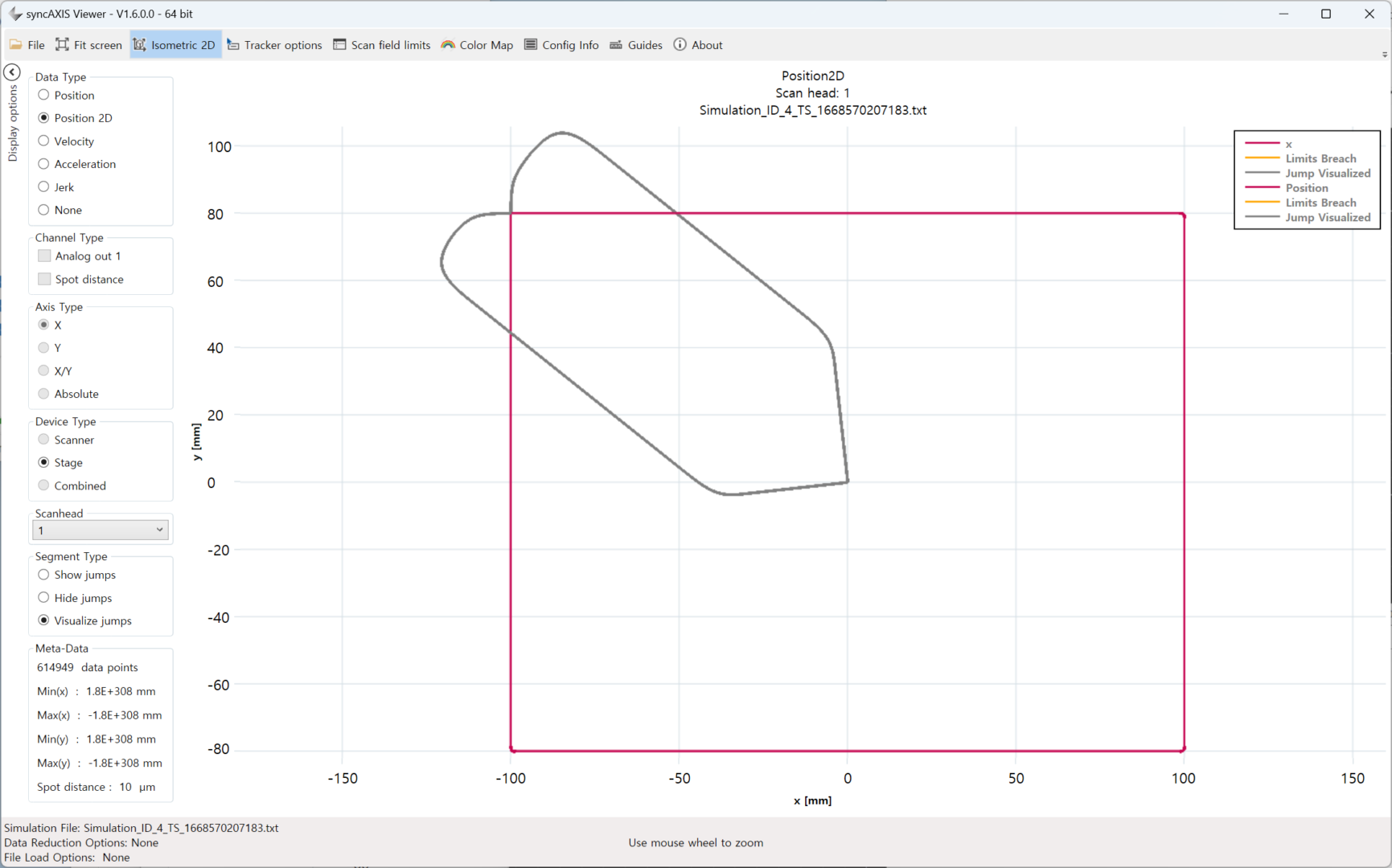
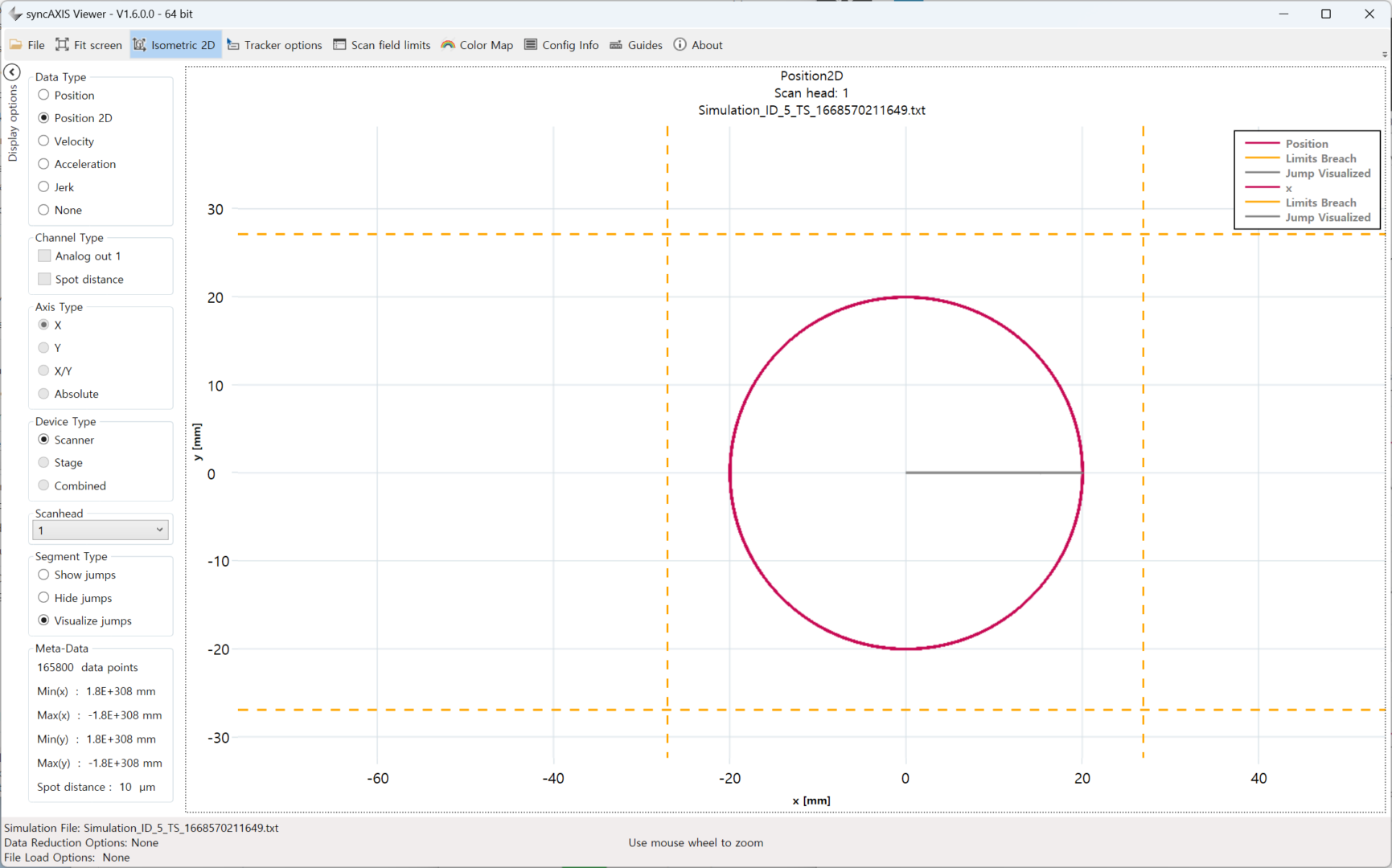
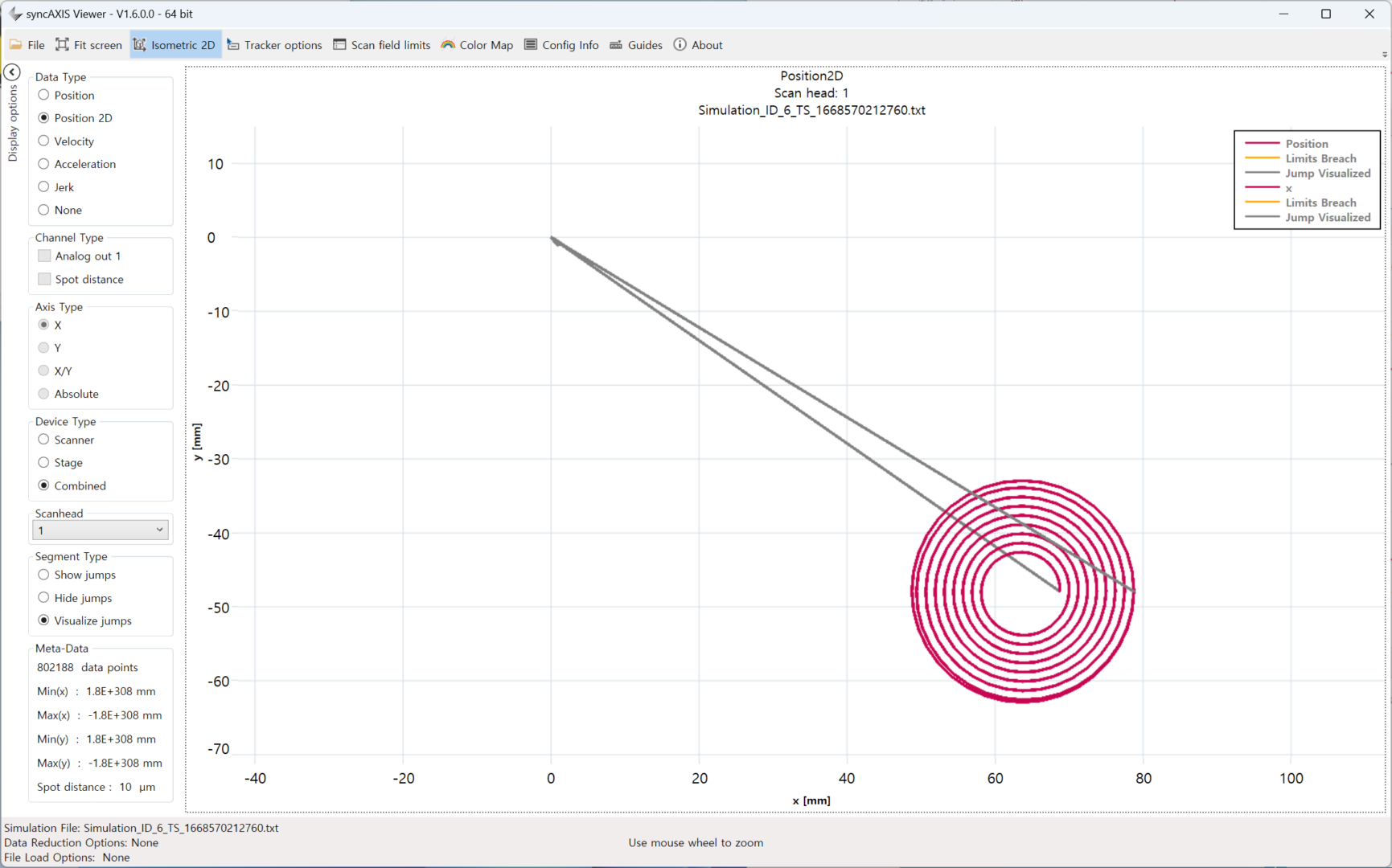
3. 계측(Measurement) 기능 강화
기존 gnuplot 외부 프로그램을 이용한 계측 기능을 제공하고 있는데, 이 프로그램 자체 용량이 큰 관계로 만약 삭제되어 있거나 gnuplot 가 설치되지 않은 경우를 위해 자체적으로 내장된 계측 데이타 그래프 출력 기능을 제공합니다.
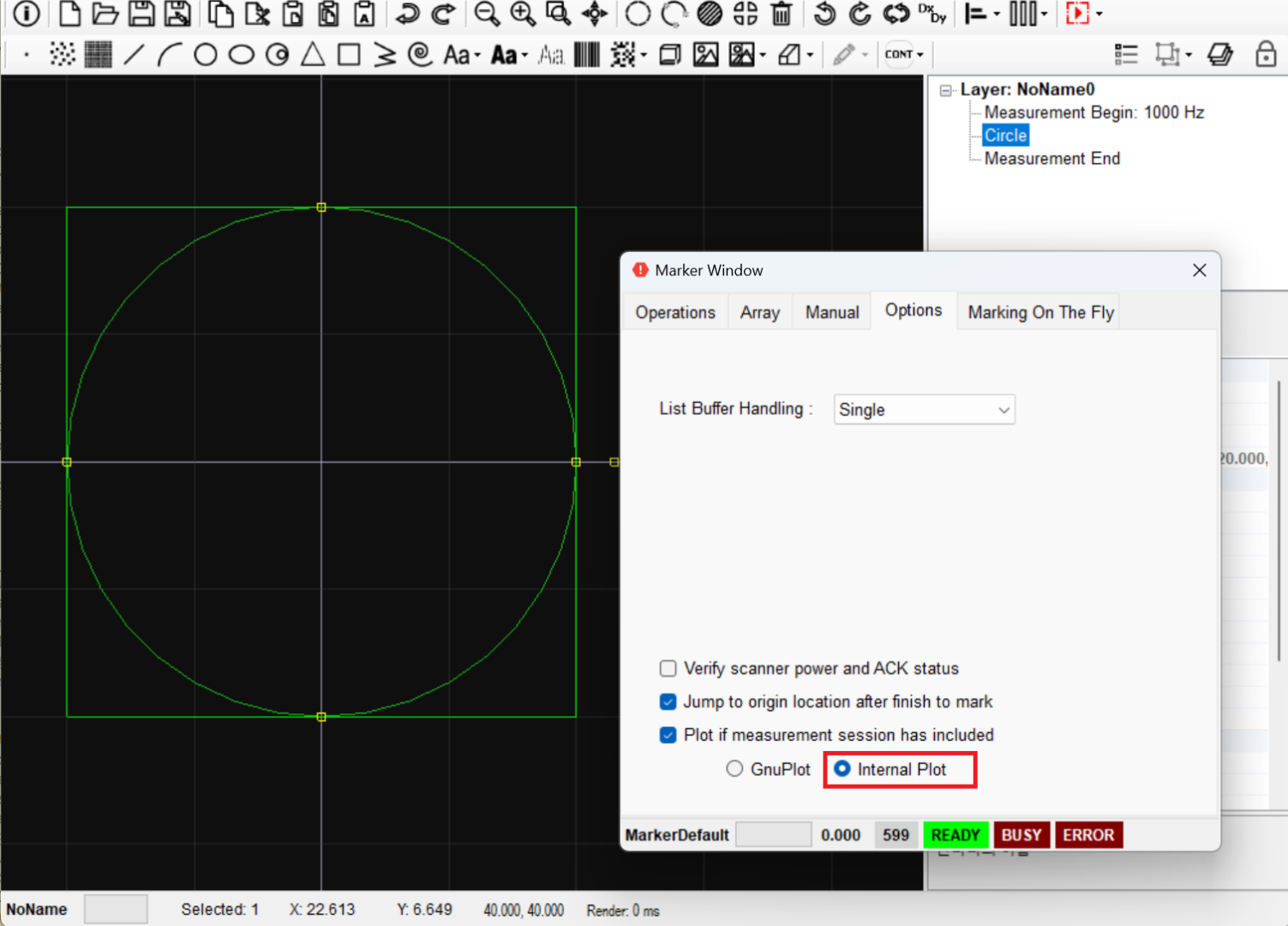
마커 (F1) 창에서 위와 같이 계측 프로그램을 선택 한 후 가공이 완료되면 자동으로 내장된 계측 그래프 프로그램을 이용해 Plot 처리됩니다. (마우스 왼쪽 버튼으로 Drag 시 확대, 마우스 오른쪽 버튼은 확대 취소)
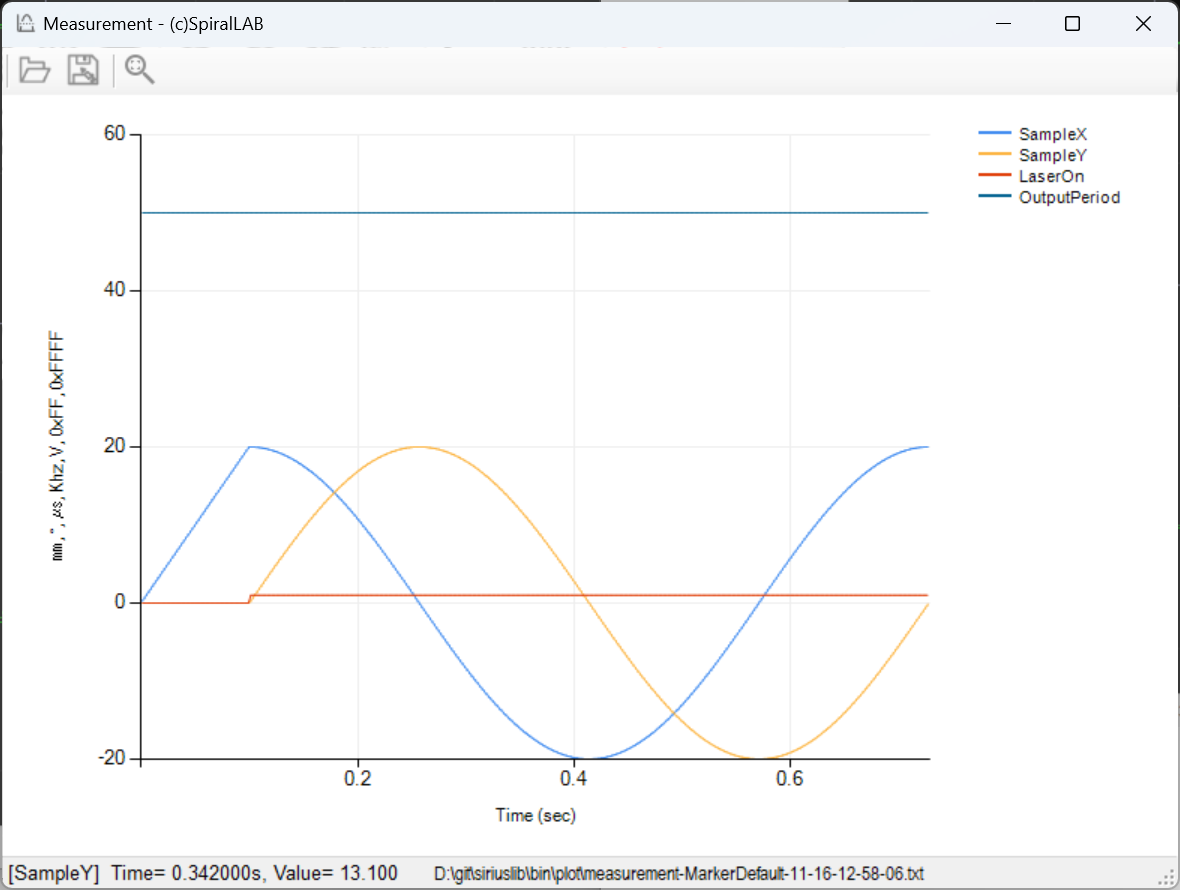
4. 기타 v.1.124 변경 사항
- .NET Framework v4.8로 변경
- 라이브러리 도움말 문서(XML)가 향상됨 (비주얼 스튜디오의 intelliSense 를 통해 지원)
- 각종 안정성 관련 버그 수정